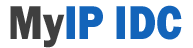마인크래프트 모드팩(스카이팩토리4) 윈도우 서버 구축하기
[주요 목차]
🚀 서론
🔧 준비물
🔍 방화벽 및 포트포워딩 설정
💻 자바 설치 및 서버 파일 다운로드
🛠️ 서버 시작 및 접속 방법
안녕하세요, 테크팀입니다! 오늘의 에피소드에서는 마인크래프트 모드팩인 스카이 팩토리 4를 윈도우 PC에서 24시간 동작하는 서버로 만드는 방법에 대해 알아보겠습니다. 마인크래프트는 다양한 모드와 함께 즐길 수 있어 더 많은 재미를 제공합니다. 그 중에서도 스카이 팩토리 4는 독특한 생존 경험을 선사하는 인기 모드입니다. 이 블로그에서는 서버 설정에 필요한 모든 과정을 상세히 설명할 것이며, 필요한 명령어와 URL 링크도 함께 제공하겠습니다. 자, 준비가 되셨다면 시작해 보겠습니다!
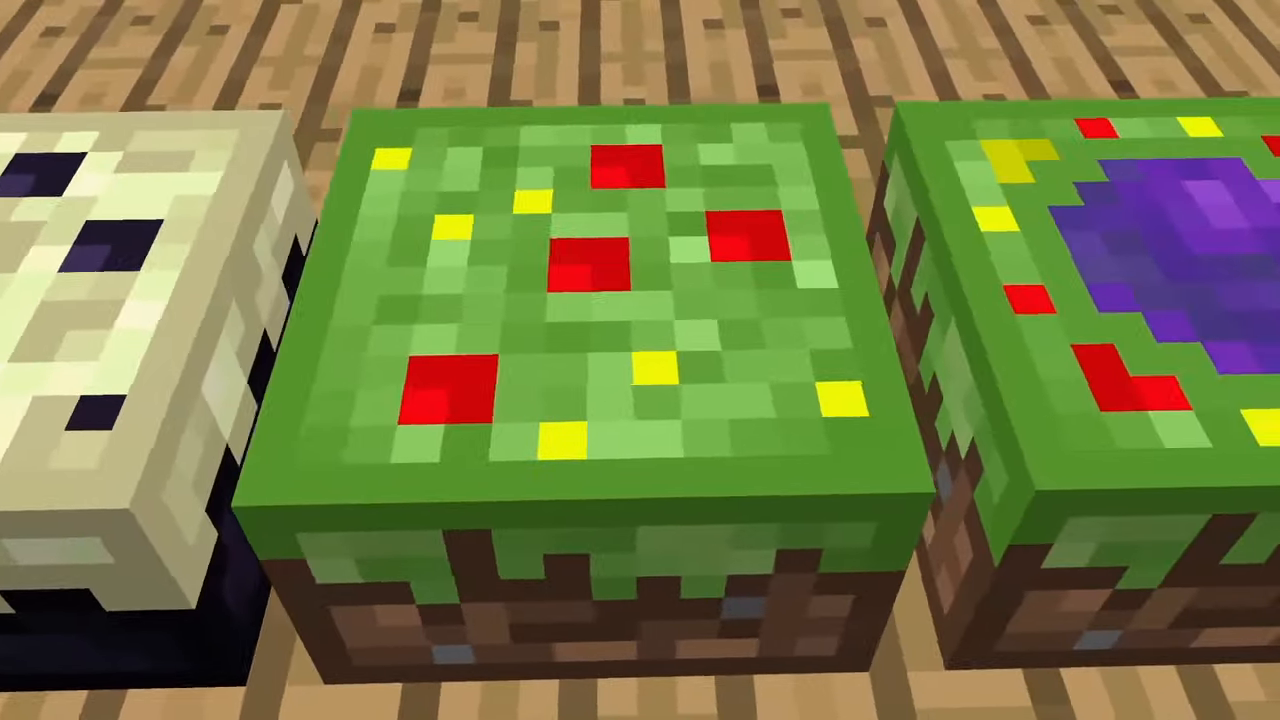
🔧 준비물
서버를 구축하기 위해 필요한 준비물과 사전 작업에 대해 알아보겠습니다.
먼저, 스카이 팩토리 4 서버를 구축하기 위해 필요한 준비물은 다음과 같습니다:
- 윈도우 PC: 서버를 운영할 컴퓨터가 필요합니다. 최소한의 사양은 Intel i3 또는 그에 상응하는 CPU와 8GB 이상의 RAM을 권장합니다.
- 인터넷 연결: 서버를 외부에서 접속할 수 있도록 안정적인 인터넷 연결이 필요합니다.
- 자바 JDK: 마인크래프트 서버를 실행하기 위해 자바가 필수입니다. JDK 8 버전을 다운로드하여 설치해야 합니다.
- 마인크래프트 서버 파일: 스카이 팩토리 4 서버 파일을 다운로드해야 합니다. 공식 웹사이트에서 최신 버전을 다운로드할 수 있습니다.
사전 작업으로는 PC의 방화벽 설정을 확인하고 포트포워딩을 설정해야 합니다. 이 작업은 서버가 외부에서 접속할 수 있도록 도와줍니다.
이제 이 준비물들을 갖추었으면, 본격적으로 서버를 구축해 보겠습니다.
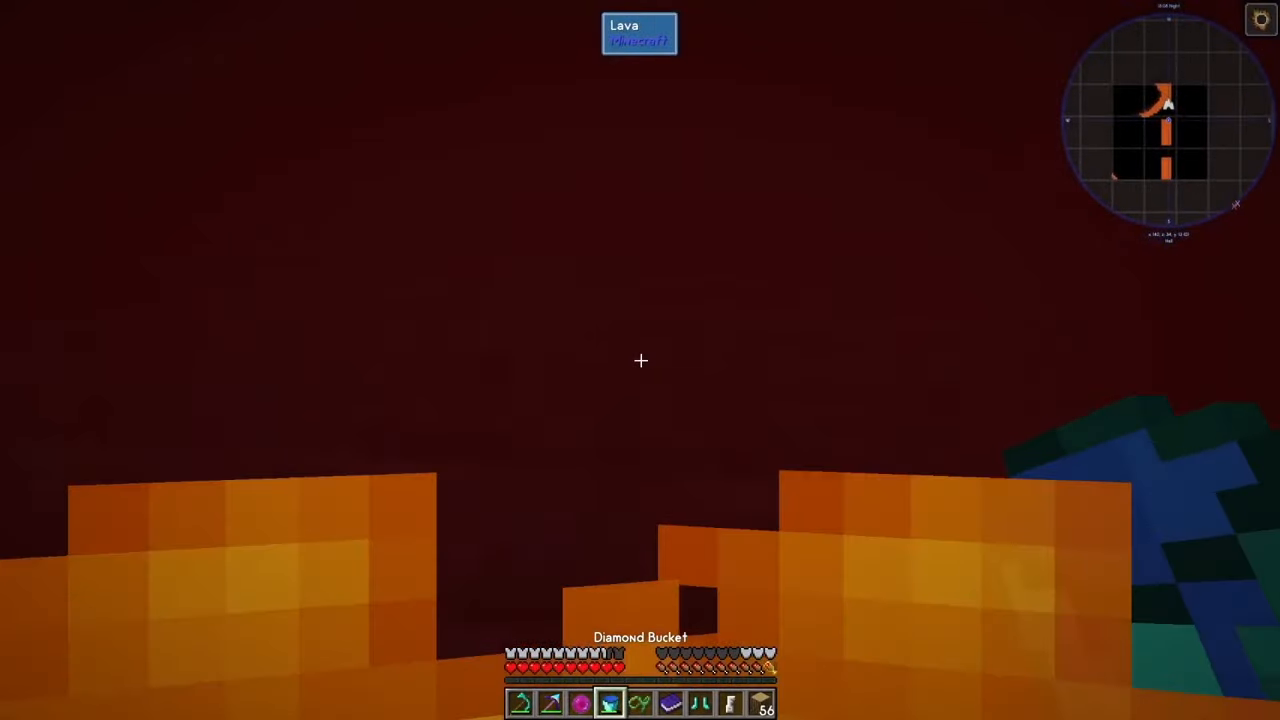
🔍 방화벽 및 포트포워딩 설정
방화벽 설정과 포트포워딩 방법을 단계별로 알아보겠습니다.
- 방화벽 설정:
- 윈도우 검색에서 'Windows Defender 방화벽'을 입력하고 실행합니다.
- '고급 설정'을 클릭하여 '인바운드 규칙'에서 새 규칙을 만듭니다.
- 규칙 유형에서 '포트'를 선택하고, TCP 및 특정 로컬 포트에 25565를 입력합니다.
-
규칙 이름을 'Minecraft Server'로 설정하고 저장합니다.
-
포트포워딩 설정:
- 공유기 관리자 페이지에 접속합니다. 일반적으로 웹 브라우저에서 192.168.0.1 또는 192.168.1.1을 입력하여 접속합니다.
- 로그인 후 '포트포워딩' 또는 'NAT' 메뉴를 찾습니다.
- 새로운 포트포워딩 규칙을 추가합니다. 내부 IP 주소는 서버를 운영할 PC의 IP (예: 192.168.0.160)로 설정하고, 외부 및 내부 포트에 25565를 입력합니다.
- 프로토콜은 TCP로 설정하고 규칙을 저장합니다.
이제 방화벽과 포트포워딩 설정이 완료되었습니다. 다음 단계로 넘어가 보겠습니다.
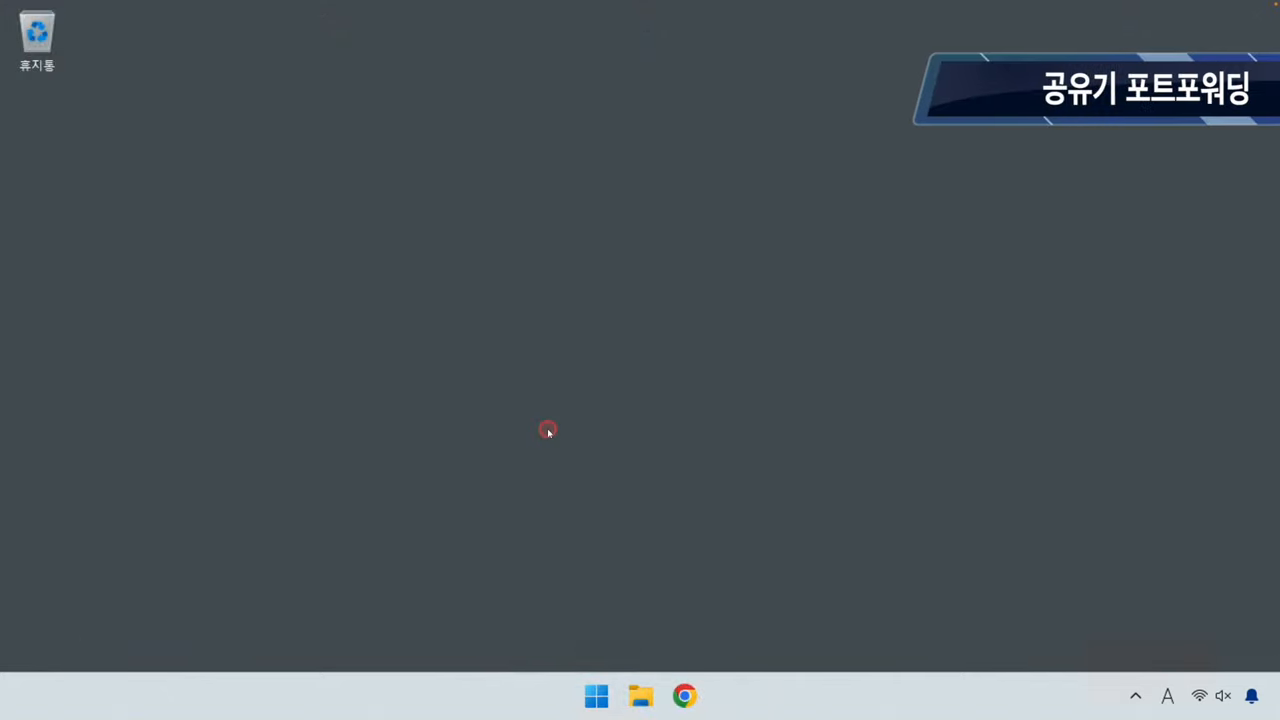
💻 자바 설치 및 서버 파일 다운로드
자바 설치 방법과 스카이 팩토리 4 서버 파일 다운로드 과정에 대해 설명합니다.
- 자바 설치:
- 아마존 JDK 8 버전을 다운로드합니다. Amazon JDK 다운로드 링크로 이동하여 OS에 맞는 버전을 선택합니다.
-
다운로드한 파일을 실행하여 설치합니다. 설치가 완료되면 'cmd'를 열고
java -version을 입력해 자바가 정상적으로 설치되었는지 확인합니다. -
서버 파일 다운로드:
- Sky Factory 4 공식 사이트로 이동합니다.
- 'Files' 메뉴를 클릭하고, 정식 버전 중 최신 버전(예: 4.2.4b)을 선택합니다.
- 'Additional Files'에서 서버 파일을 다운로드합니다.
- 다운로드가 완료되면, 파일을 압축 해제하고 원하는 디렉토리로 이동합니다.
이제 자바 설치와 서버 파일 다운로드가 완료되었습니다. 다음 단계로 서버 시작을 위한 설정을 진행하겠습니다.
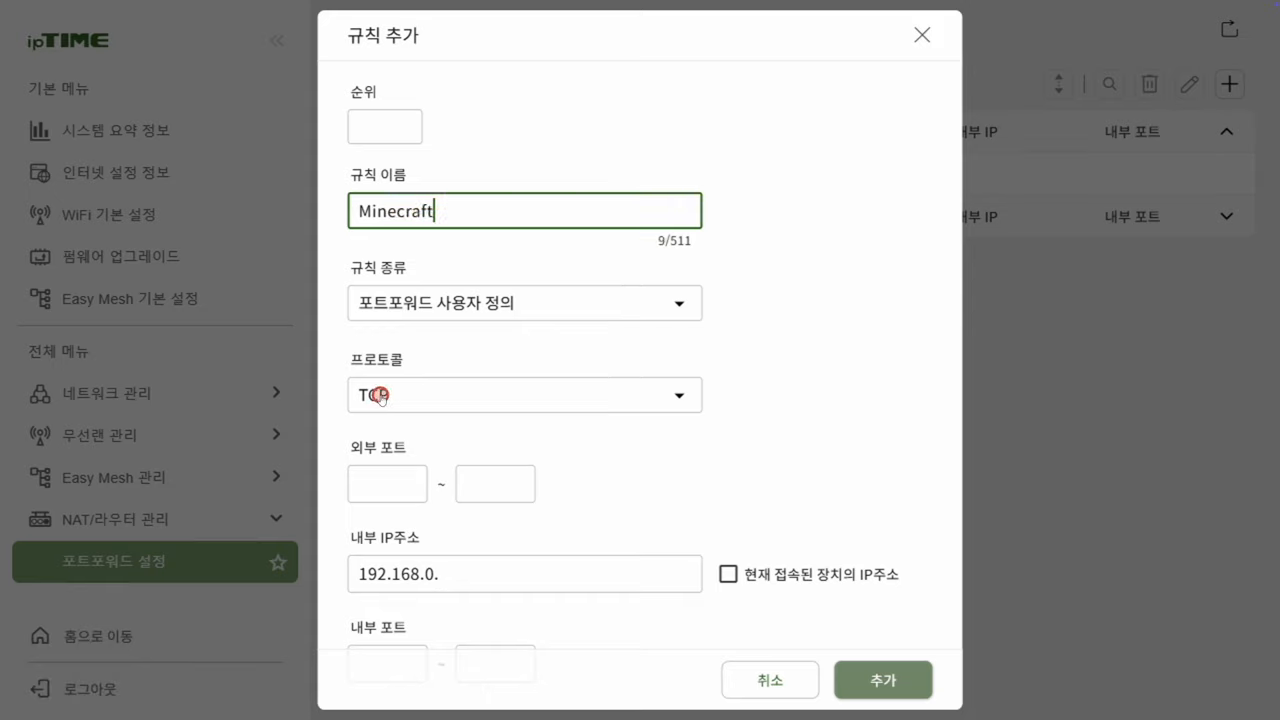
🛠️ 서버 시작 및 접속 방법
서버를 시작하고 클라이언트에서 접속하는 방법에 대해 알아보겠습니다.
- 서버 시작:
- 서버 파일이 위치한 폴더로 이동합니다.
- 'start.bat' 파일을 더블 클릭하여 서버를 시작합니다. 이때 첫 번째 실행 시 라이센스에 동의하라는 메시지가 나타납니다.
- 폴더 내 'eula.txt' 파일을 열고,
eula=false를eula=true로 변경하여 저장합니다. -
다시 'start.bat' 파일을 실행하면 서버가 정상적으로 시작됩니다.
-
클라이언트에서 접속:
- 마인크래프트 클라이언트를 실행합니다.
- '멀티플레이' 메뉴로 이동하여 '서버 추가'를 클릭합니다.
- 서버 이름과 IP 주소 (예: 192.168.0.160:25565)를 입력합니다.
- 접속 버튼을 클릭하여 서버에 접속합니다.
이제 서버가 정상적으로 운영되고 있습니다. 친구들과 함께 스카이 팩토리 4의 세계를 탐험하세요!